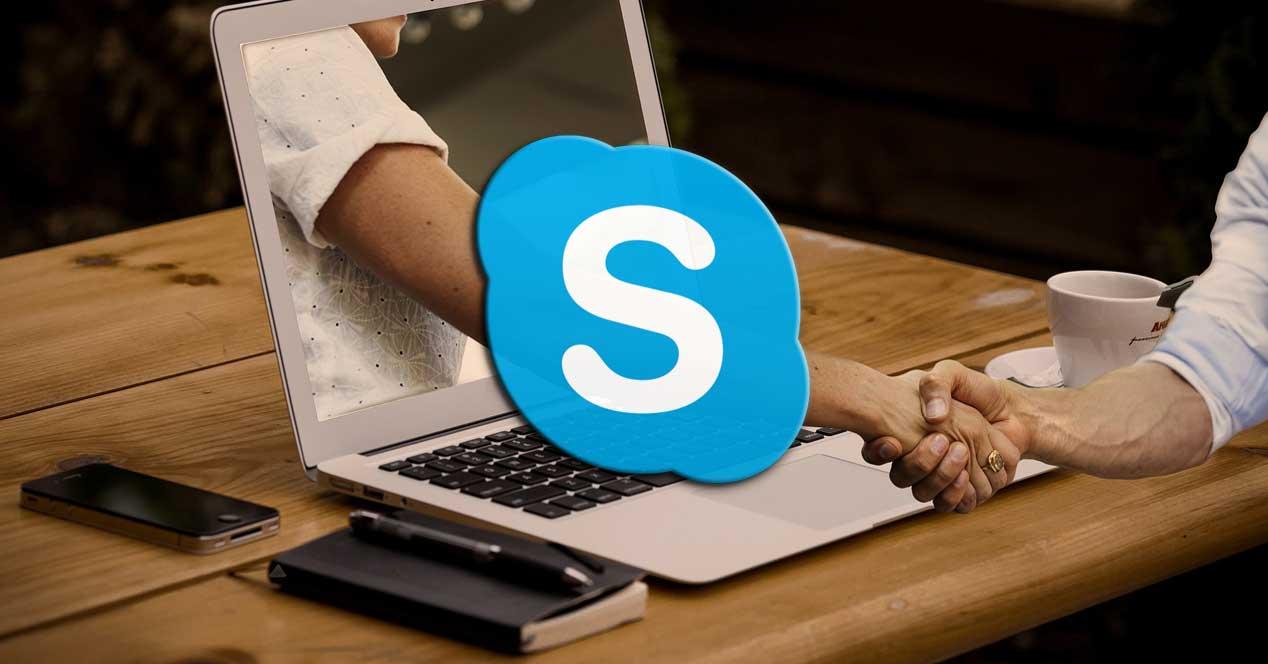A la hora de comunicarnos a través de Internet, podemos echar mano de una bastantes aplicaciones, plataformas online, o servicios. Pero si hay una que lleva una buena cantidad de años entre nosotros, esa es Skype de Microsoft.
De hecho, esta de una aplicación para comunicarnos con usuarios de todo el mundo, que no siempre fue propiedad del gigante del software, sino que la adquirió hace algo menos de 10 años por una buena cifra. Y ahí sigue en funcionamiento y siendo usada, de un modo u otro, por millones de usuarios repartidos por todo el globo.
Qué es Skype
Skype es un programa que nos permite establecer comunicaciones en tiempo real a través de Internet (voz, texto y vídeo) que nació en 2003 en Suecia y que fue adquirido por Microsoft en 2011. Cuando Microsoft presentó Teams, todo parecía indicar que Skype tenía los días contados, ya que esta aplicación incluye las mismas funciones que siempre ha tenido Skype, sin embargo, Microsoft es consciente de la importancia de la marca Skype, ya que es un referente cuando hablamos de hacer llamadas y videollamadas y, obviamente, no quiere perder la marca y mucho menos hacerla desaparecer. A diferencia de Google, Microsoft no cierra o integra sus servicios en otras plataformas cuando compra una plataforma o servicio.
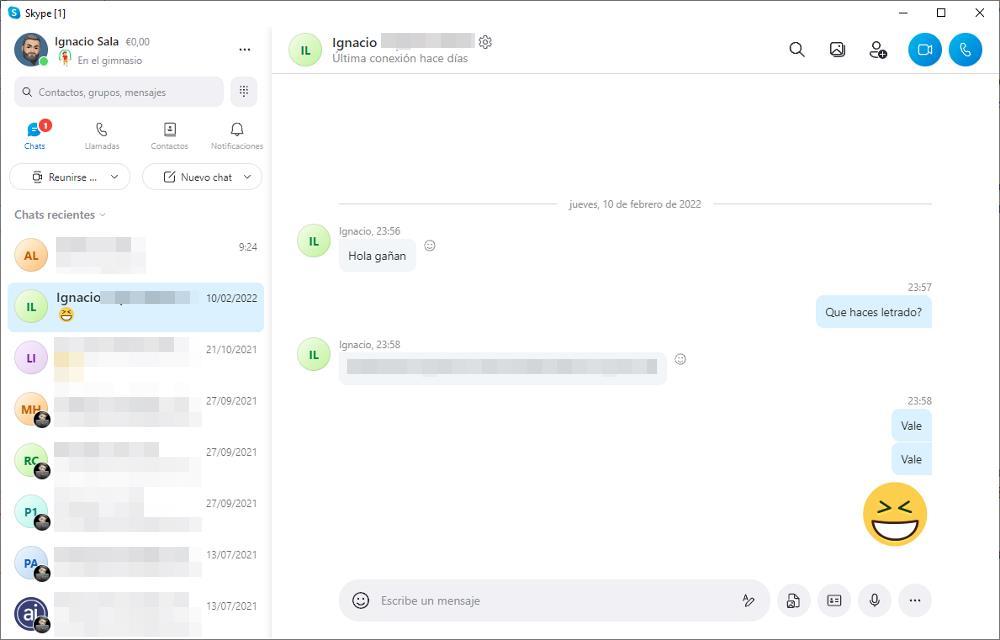
Qué podemos hacer con Skype
Esta plataforma de comunicación a través de internet está disponible en todos los ecosistemas del mercado, tanto móviles como de escritorio y tradicionalmente, siempre ha sido la mejor y única forma de realizar llamadas y videollamadas de voz gratis. Pero, además, también nos permite hacer llamadas a número de teléfonos fijos y móviles además de enviar SMS, aunque estas funciones no están disponibles de forma totalmente gratuita si tienen unas tarifas muy reducidas. De las funciones relacionadas con las comunicaciones de voz, también nos permite enviar mensajes de texto e imágenes a otros usuarios de la plataforma además de poder compartir archivos.
Además de las funciones principales que Skype pone a nuestra disposición para establecer comunicaciones con otras personas, también tenemos la posibilidad de compartir la pantalla de nuestro equipo a través de la aplicación, una función ideal para cuando queremos presentar un proyecto, trabajar de forma conjunta en un diseño o documento, solucionar los problemas que presenta un equipo entre otras. También nos permite hacer reuniones con múltiples personas. Una reunión, a diferencia de una llamada, permite a los usuarios unirse pulsando un enlace en cualquier momento, sin tener que estar presente delante del equipo cuando se realiza la llamada en grupo, lo que permite añadir invitados de forma temporal a las llamadas sin necesidad de que estén presentes durante toda la videollamada.
Tal y como es fácil imaginar, una vez hayamos descargado la correspondiente aplicación de Skype al PC, vamos a necesitar disponer de una cuenta de usuario. Por tanto, tendremos que registrarnos en la misma con una dirección de correo asociada a nuestro nombre. Decir que esto es algo completamente gratuito, así como muchas de las funciones que encontramos aquí. Si utilizamos una cuenta de Microsoft en nuestro PC, podemos utilizar esa misma cuenta.
Llamadas y videollamadas
Skype llegó al mercado hace 20 años permitiendo realizar llamadas a través de internet, lo que se conoce como VoIP. Aunque la calidad inicial de las llamadas no era la mejor, si nos permitía realizar llamadas a otros usuarios que también tuvieran instalada la aplicación en su ordenador. Conforme han ido pasando los años, Skype ha ido llegando a todos los dispositivos móviles y de escritorio del mercado, por lo que en la actualidad podemos hacer llamadas de voz y vídeo desde cualquier lugar, incluso utilizando redes móviles y con una calidad de vídeo en alta resolución.
Llamadas a teléfonos fijos y móviles de todo el mundo
Con esto os queremos decir que el funcionamiento básico del programa, así como su descarga, es gratuita, como os comentábamos, pero hay otras funciones de pago. Para poder aprovecharnos de estas, podemos contratar algunos de los planes que Microsoft nos ofrece en este sentido y así sacar el máximo provecho al servicio online. Las llamadas a teléfonos fijos y móviles están disponibles disponible en todos los países del mundo y, a diferencia de realizar llamadas internacionales con nuestro móvil o fijo, las tarifas son muy reducidas, apenas unos céntimos de euro por minuto.
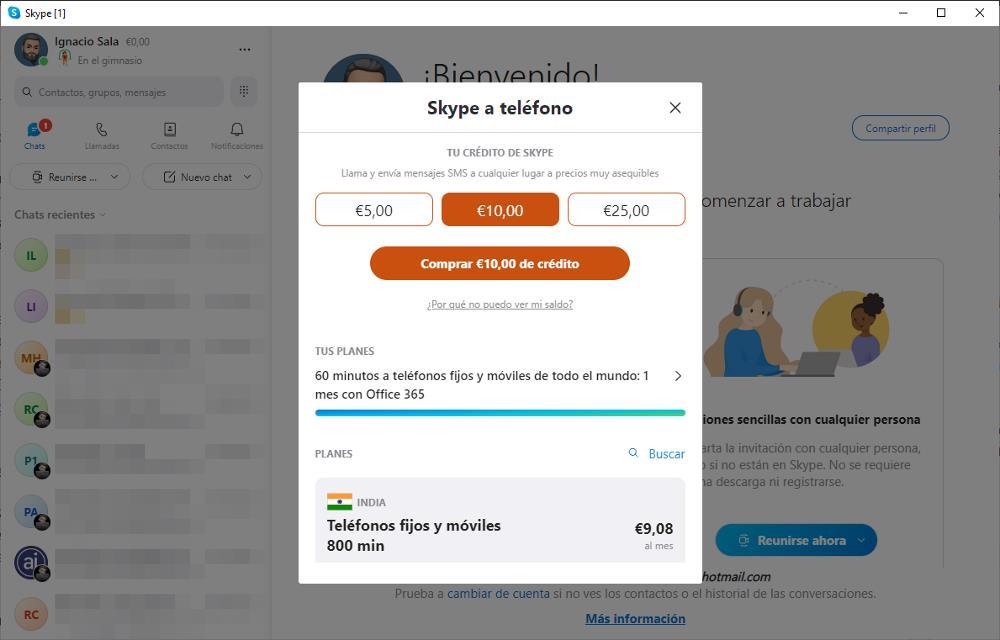
Si utilizamos Skype para llamar a un determinado país de forma habitual podemos contratar alguna de las diferentes tarifas planas que Skype pone a nuestra disposición para evitar tener que utilizar la tarificación por minutos que, a la larga, siempre sale más cara en este caso, pero que es ideal cuando llamamos a varios países sin centrar nuestra actividad en uno en concreto. Esta es una buena opción, por ejemplo, para los usuarios finales o empresas que tienen que hacer muchas llamadas internacionales. De hecho, en la propia web del servicio de Microsoft, podremos ver los costes de las llamadas vía Skype, dependiendo del país al que llamemos. Si somos suscriptores de Office 365, Microsoft incluye en esta suscripción 60 minutos de llamadas a teléfonos fijos y móviles de forma totalmente gratuita todos los meses.
Enviar SMS con nuestro número de teléfono
Al igual que podemos realizar llamadas de voz a teléfonos móviles, además de a teléfonos fijos, también podemos enviar mensajes de texto. A diferencia de las diferentes páginas web que nos permite enviar SMS de forma anónima, Skype nos permite añadir nuestro número de teléfono para que sea utilice como nuestro identificador para que, de esta forma, el receptor sepa quién se lo envía sin saber si lo estamos haciendo desde nuestro teléfono móvil, utilizando Skype o cualquier otra plataforma.
Tener un número de teléfono propio
Otra de las funciones que Skype pone a disposición de todos sus clientes, es la posibilidad de tener un número de teléfono en cualquier país sin necesidad de tener presencia física en él. Este servicio que, obviamente, no es gratuito, permite a las empresas sondear mercados simulando la presencia en el país a través de un número de teléfono local. Todas las llamadas o mensajes que se envíen a ese número de teléfono se recibirán automáticamente en la cuenta de Skype asociada.
Hablar con otros desde el chat
Esto es algo que podremos llevar a cabo directamente desde la interfaz principal de usuario de la aplicación. Como vemos en la misma, en la parte izquierda, vemos una pestaña llamada Chats, donde pulsamos para poder acceder al botón Nuevo chat e iniciar con la comunicación como tal. Llegados a este punto cabe mencionar que podremos llevar a cabo este sistema de chat de varias maneras desde aquí.
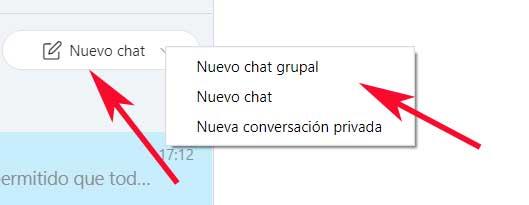
De este modo podremos realizar chats grupales, individuales, o privados. Para ello no tendremos más que seleccionar la modalidad que más nos interese en ese momento, y en pantalla aparecerá un listado con los contactos de nuestra agenda que pueden conectarse al nuevo chat, así de sencillo. A continuación, y desde el teclado, podremos comenzar con la comunicación, todo ello de manera gratuita. En la parte inferior de la ventana veremos botones que nos permiten, como os comentamos antes, compartir contactos de la agenda, agregar archivos para enviar a través de chat, o grabar un mensaje para el receptor o receptores.
Reuniones
Desde esta misma pestaña que os comentamos, tenemos otra manera de comunicarnos con otros usuarios de la plataforma, que no es otra que mediante Reuniones. Esta opción se encuentra junto a la mencionada de chats, y su uso resulta igualmente sencillo. Para ello tenemos que pinchar en el botón que se encuentra a la izquierda de Nuevo chat, el llamado Reuniones.
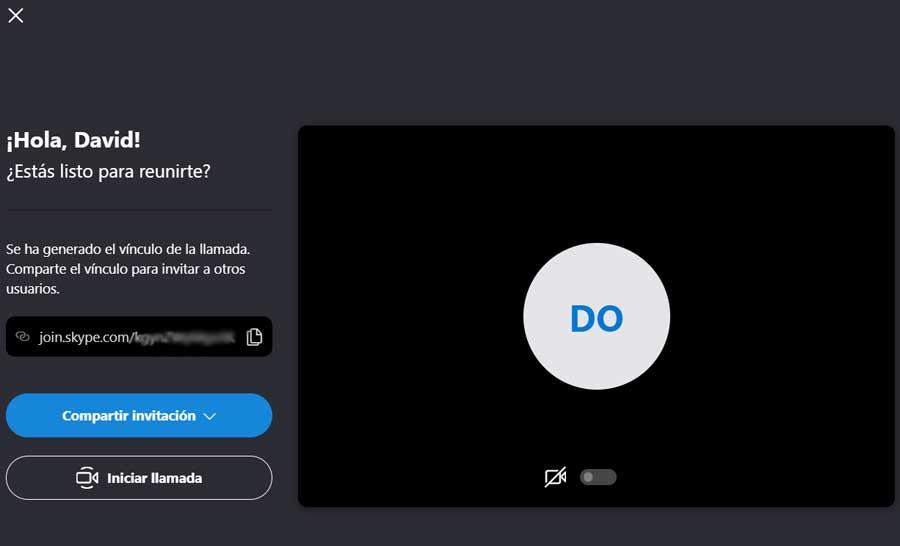
Al pinchar aquí, veremos que podemos invitar a otros usuarios a la reunión virtual que acabamos de establecer, a través de un enlace personal. Por tanto, no tendremos más que copiar el mismo al portapapeles para que lo podamos compartir con el resto de los usuarios que van a agregar a la reunión, y lo acepten para entrar en la reunión grupal.
Pero claro, no siempre vamos a estar conectados al programa del que os hablamos, por lo que la cuarta pestaña que vemos, se llama Notificaciones. En la misma, como os podréis imaginar, encontráis aquellos mensajes o intentos de comunicación de nuestros contactos mientras estábamos desconectados.
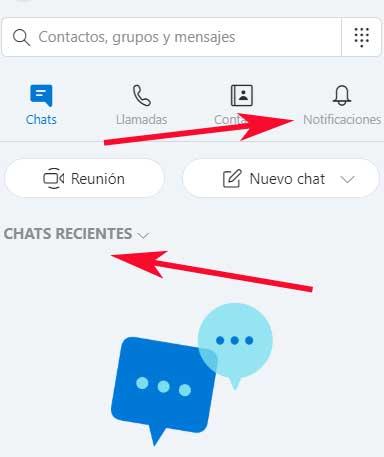
De igual modo, un poco más abajo encontramos un apartado en el que se almacenan los chats más recientes para que podamos retomarlos siempre que lo deseemos. Así nunca perderemos estas conversaciones en el futuro.
Compartir la pantalla
Otra interesante función y que no está disponible en muchas aplicaciones similares, es la que nos permite compartir la pantalla de nuestro dispositivo, ya sea un PC o dispositivo móvil. Esta función es ideal para compartir una presentación sobre la marcha, presentar un producto, solucionar problemas de funcionamiento de forma remota y demás, función que está disponible tanto la versión para escritorio como en dispositivos móviles.
Cómo descargar Skype de forma gratuita
Tal y como os hemos comentado con anterioridad, la aplicación de Skype como tal es gratuita, pero algunas de las funciones que nos ofrece, necesitan de un plan de pago. Pero con todo y con ello como hemos visto antes, la mayoría de estas las podremos aprovechar con tan solo instalar la aplicación, sin desembolso alguno. Eso sí, para estas tareas de comunicación, igualmente podemos echar mano de otras alternativas a Skype.
Esto es algo que podremos lograr desde la página oficial de la propia Microsoft, a la que accedemos desde cualquier navegador de Internet. Por tanto, en un principio para poder haceros con la versión de Skype para sistemas de sobremesa, lo podréis hacer desde este enlace aunque se encuentra instalada de forma nativa en todos los equipos con Windows 10 y Windows 11. Cabe mencionar una vez llegamos a este punto, que aquí encontramos una versión para Windows, Mac o Linux.
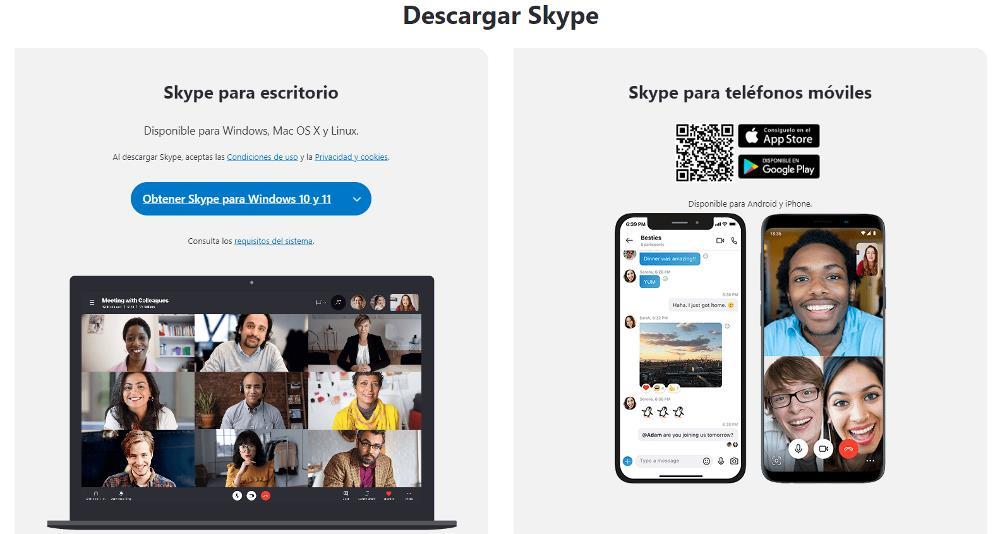
Por otro lado, y tal y como os comentamos anteriormente, hay una versión para dispositivos móviles de la app, en realidad dos, una para Android de Google y otra para iOS. Además, si no queremos descargar la aplicación en un ordenador, podemos utilizar la versión web a través del siguiente enlace.
¿Merece la pena?
En la actualidad, podemos encontrar un gran número de aplicaciones y plataformas que nos permite hacer llamadas y videollamadas de forma totalmente gratuita a través de internet, sin embargo, la única aplicación multiplataforma que, permite hacer llamadas a teléfonos móviles y fijos, además de enviar SMS utilizando nuestro número de teléfono como identificador sigue siendo Skype. Skype nació con esa funcionalidad y, aunque en la actualidad todas las comunicaciones se realizan por internet, en determinados casos, puede que no sea la única opción de contacto.
Si tenemos en cuenta que su uso es gratuito, que incluye la posibilidad de enviar mensajes de texto, compartir archivos y la pantalla de nuestro dispositivo, sin contar la de hacer llamadas a teléfonos normales, utilizar Skype es más que recomendable. Encontrar algún punto negativo en esta aplicación es realmente complicado, no solo en cuanto a funciones sino también en cuanto a rendimiento, ya que, al ser una aplicación nativa de Windows, el consumo de recursos es el justo y necesario.
Alternativas a Skype
A pesar de que Skype es la aplicación más completa del mercado, no es la única opción disponible si buscamos una aplicación para hacer llamadas o videollamadas a través de internet de forma totalmente gratuita.
- Google Meet. Google Meet es la plataforma de Google para hacer llamadas y videollamadas a usuarios que tengan una cuenta de Google. En ordenadores funciona a través del navegador (no existe aplicación) y también está disponible para dispositivos móviles.
- Zoom. Zoom es una interesante alternativa con la que también podemos hacer llamadas y videollamadas de forma gratuita, aunque con un enfoque al ámbito laboral ya que además incluye gestión de correo electrónico y el calendario. Podemos descargar Zoom para todas plataformas desde aquí.